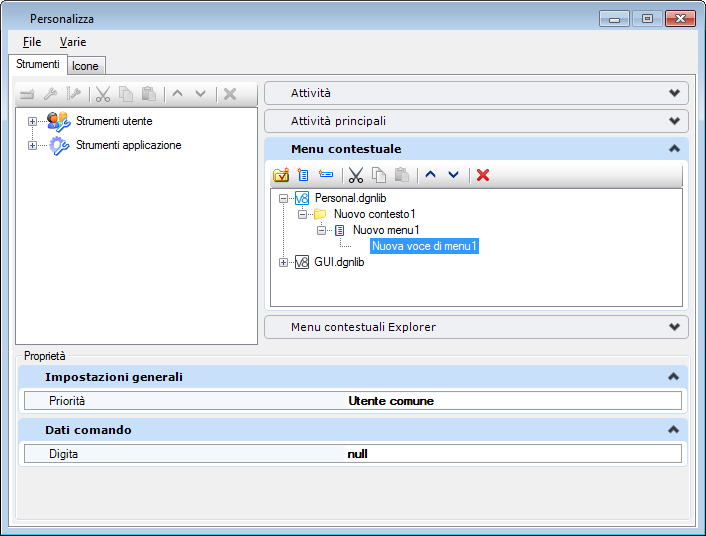Finestra di dialogo Personalizza, scheda Menu contestuali
Contiene i controlli per aggiungere, organizzare, eliminare e assegnare proprietà ai menu e voci di menu da aggiungere ai menu contestuali (pulsante destro del mouse).
I controlli descritti di seguito possono essere utilizzati unicamente nel file DGN aperto (sotto l'icona V8 blu), a meno che non sia indicato diversamente. Per ulteriori informazioni, vedere Personalizzazioni nelle librerie DGN.
| Impostazione | Descrizione |
|---|---|
| Nuovo contesto | Aggiunge una nuova cartella del contesto al menu di scelta rapida. Una cartella del contesto è un contenitore in cui aggiungere menu contestuali e voci di menu contestuali. I menu e le voci di menu contestuali vengono visualizzati nel menu di scelta rapida. |
| Nuovo menu | Aggiunge un menu contestuale al di sotto della cartella del contesto, del menu contestuale o della voce di menu contestuale selezionata. Il nome del menu contestuale deve essere univoco per la cartella del contesto, può avere una qualsiasi lunghezza e non può contenere la barra rovesciata (\). |
| Nuova voce di menu | Aggiunge una voce di menu contestuale al di sotto del menu contestuale o della voce di menu contestuale selezionata. Il nome della voce di menu contestuale deve essere univoco per il menu principale, può avere una qualsiasi lunghezza e non può contenere la barra rovesciata (\). |
| Taglia | Taglia la cartella del contesto, il menu contestuale o la voce di menu contestuale selezionata. Non è possibile tagliare cartelle del contesto, menu contestuali o voci di menu contestuali MicroStation standard. |
| Copia | Copia la cartella del contesto, il menu contestuale o la voce di menu contestuale selezionata. Quando si incolla l'elemento copiato, è possibile modificarne il nome. Questa icona consente di copiare cartelle del contesto, menu contestuali o voci di menu contestuali MicroStation standard. |
| Incolla | Incolla la cartella del contesto, il menu contestuale o la voce di menu contestuale tagliata o copiata al di sotto del punto di inserimento. |
| Sposta su | Sposta la cartella del contesto, il menu contestuale o la voce di menu contestuale selezionata di una posizione verso l'alto nella gerarchia. Questo è possibile solo se l'elemento non è già in cima alla gerarchia della relativa attività principale. Non è possibile spostare verso l'alto cartelle del contesto, menu contestuali o voci di menu contestuali MicroStation standard. |
| Sposta giù | Sposta la cartella del contesto, il menu contestuale o la voce di menu contestuale selezionata di una posizione verso il basso nella gerarchia. Questo è possibile solo se l'elemento non è già in fondo alla gerarchia della relativa attività principale. Non è possibile spostare verso il basso cartelle del contesto, menu contestuali o voci di menu contestuali MicroStation standard. |
| Elimina | Elimina la cartella del contesto, il menu contestuale o la voce di menu contestuale selezionata. |
| Menu pop-up per cartelle del contesto, menu contestuali o voci di menu contestuali. | Facendo clic con il pulsante destro del mouse su una cartella del contesto, un menu contestuale o una voce di menu contestuale viene visualizzato un elenco di azioni che possono essere effettuate sull'elemento selezionato.
|
| Proprietà | Le proprietà di cartelle del contesto, menu contestuali o voci di menu contestuali appaiono nel riquadro Proprietà quando l'elemento è selezionato. Quando si lavora con i menu contestuali e le voci di menu contestuali, facendo clic con il pulsante destro del mouse nell'area grigia sotto le proprietà esistenti, viene visualizzato il menu pop-up Aggiungi, che consente di aggiungere ulteriori proprietà all'elemento selezionato. Questa operazione equivale a fare clic con il pulsante destro del mouse su un elemento e selezionare Aggiungi dal menu pop-up. |